
iPhone tự tụt pin khi không sử dụng là tình trạng khiến nhiều người dùng lo lắng. Nguyên nhân có thể đến từ phần mềm hoặc thói quen sử dụng chưa hợp lý. Trong bài viết này, Viện Di Động sẽ cùng bạn tìm hiểu lý do chi tiết và hướng dẫn cách khắc phục hiệu quả nhất.
Nội dung bài viết
- 1. Nguyên nhân iPhone tự tụt pin khi không sử dụng
- 2. Cách khắc phục lỗi iPhone tự tụt pin khi không sử dụng
- 2.1. Ngắt Wi-Fi và dữ liệu di động
- 2.2. Đóng các ứng dụng chạy ngầm
- 2.3. Tắt định vị GPS
- 2.4. Ngừng đồng bộ Mail
- 2.5. Tắt thông báo ứng dụng
- 2.6. Dừng tự động tải app
- 2.7. Tắt làm mới ứng dụng nền
- 2.8. Giảm hiệu ứng chuyển động
- 2.9. Tắt AirDrop, Bluetooth khi không sử dụng đến
- 2.10. Xóa app không dùng
- 2.11. Bật chế độ máy bay khi cần thiết
- 2.12. Khởi động lại iPhone
- 2.13. Mang điện thoại đến trung tâm sửa chữa uy tín
- 3. Tổng kết
1. Nguyên nhân iPhone tự tụt pin khi không sử dụng
Tình trạng iPhone tự tụt pin khi không sử dụng khiến nhiều người lo lắng nhưng lại không rõ nguyên nhân cụ thể. Những lý do cụ thể bạn nên biết gồm có:
- Sử dụng các chức năng tiêu tốn nhiều pin như 3G, 4G, Wi-Fi, định vị GPS hoặc để độ sáng màn hình quá cao. Những yếu tố này khiến iPhone tự tụt pin dù bạn không dùng.
- Ứng dụng chạy ngầm quá nhiều khiến thiết bị liên tục hoạt động ngầm, gây hao pin mà bạn không hề hay biết.
- Pin đã bị chai hoặc giảm chất lượng do sử dụng lâu năm hoặc sạc pin không đúng cách, đây là nguyên nhân phổ biến khiến iPhone tụt pin qua đêm.
- Lỗi phần cứng hoặc linh kiện bên trong cũng có thể là lý do tại sao iPhone tự tụt pin, đặc biệt với các thiết bị đã từng bị rơi vỡ hoặc vào nước.
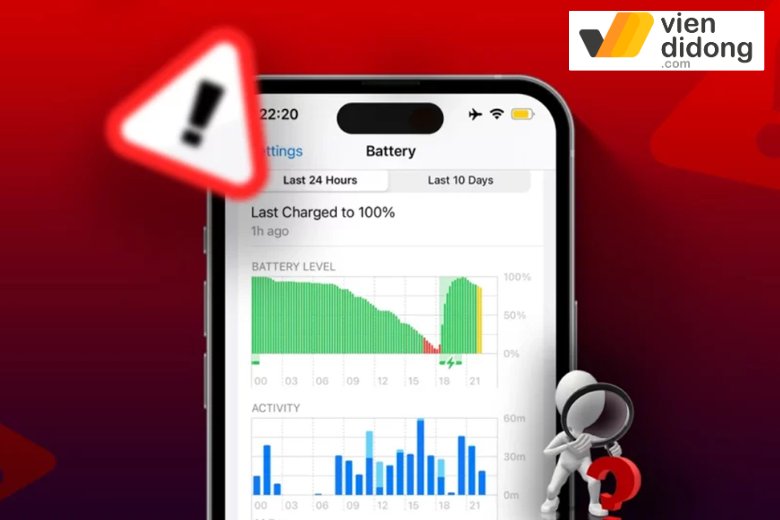
iPhone tự tụt pin khi không sử dụng do lỗi phần cứng ở trong máy
2. Cách khắc phục lỗi iPhone tự tụt pin khi không sử dụng
Sau khi hiểu rõ nguyên nhân, việc áp dụng các phương pháp khắc phục phù hợp sẽ giúp giải quyết iPhone tự tụt pin khi không sử dụng hiệu quả. Viện Di Động xin chia sẻ 13 cách thực hiện đơn giản mà bạn có thể tự làm như sau:
2.1. Ngắt Wi-Fi và dữ liệu di động
Khi WiFi và 4G/5G hoạt động liên tục, iPhone sẽ tự động nhận thông báo từ Facebook, Zalo, Gmail gây hao pin nhanh chóng. Việc tắt kết nối mạng khi không cần thiết là biện pháp đơn giản nhưng cực kỳ hiệu quả. Tại sao iPhone tự tụt pin khi để qua đêm là chính vì các kết nối này vẫn hoạt động âm thầm ngay cả khi bạn ngủ. Bạn có thể tắt từ Control Center hoặc vào Cài đặt để chấm dứt tình trạng này.

Hãy tắt kết nối mạng để khắc phục iPhone tự tụt pin
2.2. Đóng các ứng dụng chạy ngầm
Các ứng dụng chạy ngầm là thủ phạm hàng đầu gây iPhone tụt pin qua đêm. Để kiểm tra và tắt đi các ứng dụng này, bạn hãy làm:
- Bước 1: Vuốt lên từ dưới màn hình (iPhone X trở lên) hoặc nhấn đúp nút Home (iPhone cũ).
- Bước 2: Vuốt lên các thẻ ứng dụng để đóng hoàn toàn và kiểm tra mục Battery trong Settings để xem ứng dụng nào tiêu tốn pin nhiều nhất.
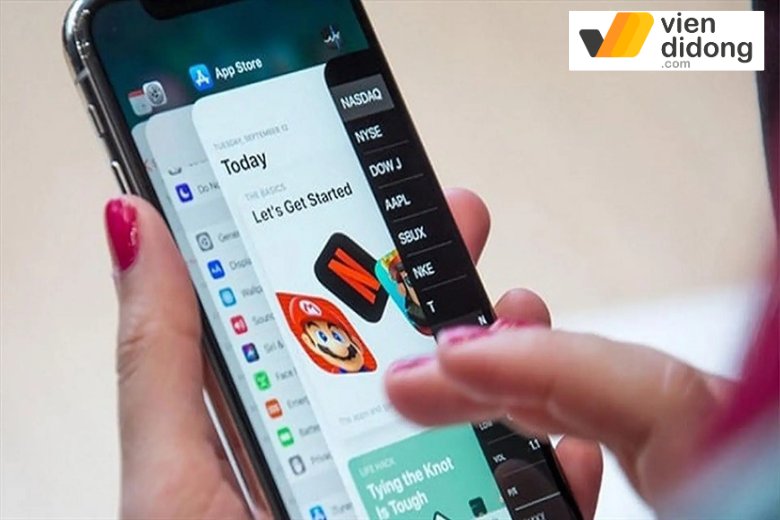
Bạn hãy đóng các ứng dụng đang chạy ngầm trên iPhone để hạn chế hao pin
2.3. Tắt định vị GPS
Dịch vụ định vị GPS luôn hoạt động để phục vụ các ứng dụng như Maps, Weather, Find My khiến pin iPhone tiêu hao liên tục. Cách tắt định vị nhanh chóng là:
- Bước 1: Vào Settings chọn Privacy & Security chọn tiếp Location Services.
- Bước 2: Tắt hoàn toàn hoặc chọn từng ứng dụng cần thiết.
- Bước 3: Đặt chế độ “While Using App” thay vì “Always” cho các ứng dụng quan trọng.
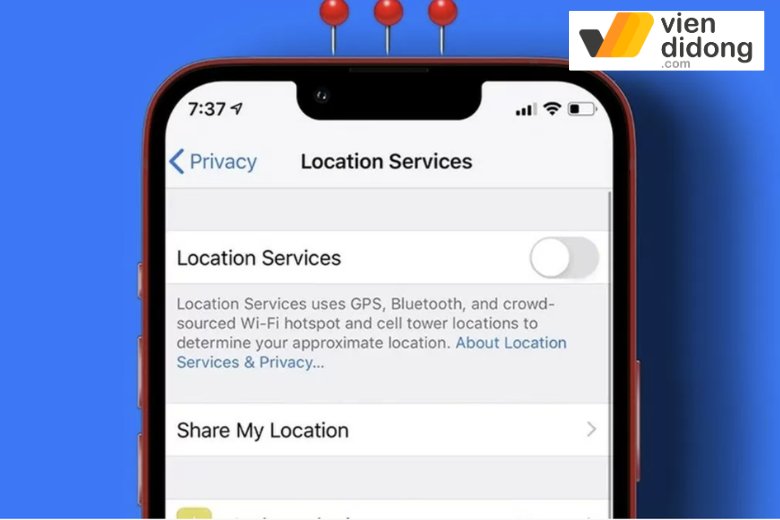
Tắt định vị GPS để khắc phục pin iPhone bị hao
2.4. Ngừng đồng bộ Mail
Mail là một trong những nguyên nhân tiềm ẩn gây ra việc iPhone tự tụt pin mà ít người biết đến. Việc liên tục kiểm tra email mới, nhận thông báo spam khiến thiết bị hoạt động không ngừng. Thay vì để chế độ tự động, bạn nên chuyển sang kiểm tra thủ công để tiết kiệm pin đáng kể. Điều này hữu ích cho những tài khoản email ít quan trọng hoặc chỉ cần kiểm tra vài lần trong ngày.
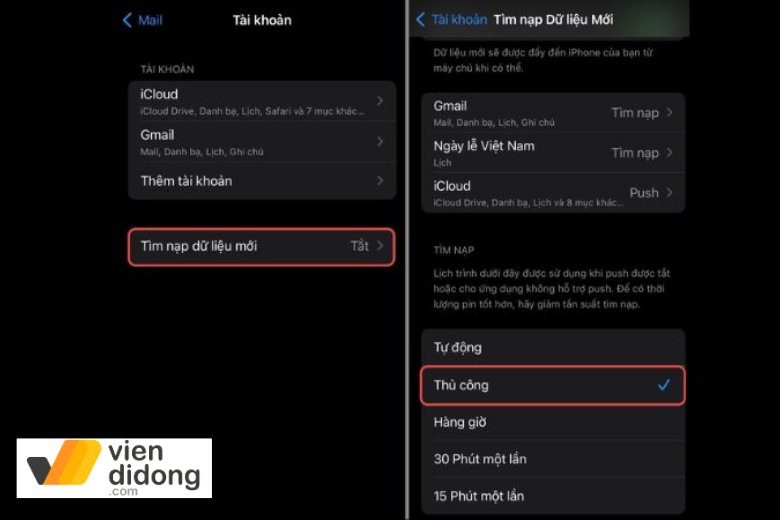
Bạn nên ngừng đồng bộ Mail tự động để tiết kiệm pin iPhone hiệu quả
2.5. Tắt thông báo ứng dụng
Thông báo từ các app như tin tức, thời tiết, game khiến iPhone liên tục “thức dậy”. Để tắt thông báo bạn hãy thực hiện:
- Bước 1: Vào Cài đặt → Thông báo → Chọn ứng dụng cần tắt.
- Bước 2: Tắt “Cho phép thông báo” hoặc chỉ giữ lại thông báo quan trọng và lặp lại với các app không cần thiết như game, mạng xã hội phụ.
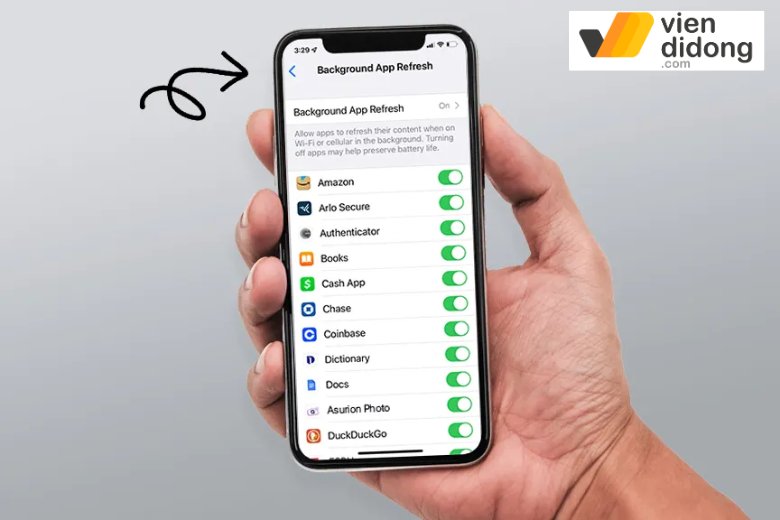
Tắt thông báo ứng dụng cũng là cách hạn chế iPhone tụt pin qua đêm
2.6. Dừng tự động tải app
Tính năng tự động tải ứng dụng tuy tiện lợi nhưng tiêu tốn pin và dữ liệu đáng kể khi đồng bộ các thiết bị. Khi tắt chức năng này sẽ giúp bạn kiểm soát tốt hơn việc cài đặt ứng dụng và tiết kiệm pin nhất có thể. Bạn có thể vào Settings > App Store và tắt các tùy chọn “App Downloads” và “App Updates” trong mục Automatic Downloads.
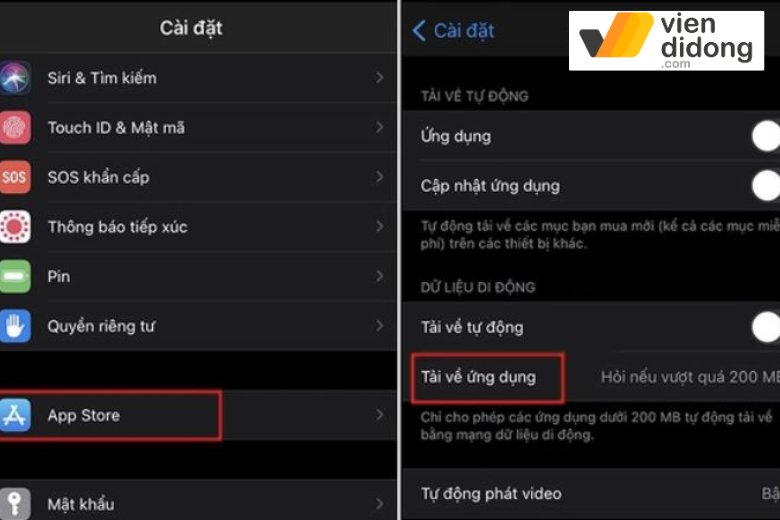
iPhone tự tụt pin khi không sử dụng xử lý bằng cách tắt tự động tải app
2.7. Tắt làm mới ứng dụng nền
Làm mới ứng dụng nền tiêu tốn năng lượng pin đáng kể do iPhone phải thực hiện các thuật toán tự động. Tắt chức năng này không ảnh hưởng nhiều đến hoạt động của iPhone nhưng lại giúp tiết kiệm pin rõ rệt. Bạn có thể vào Cài đặt > Tổng quát > Làm mới ứng dụng nền để tắt toàn bộ hoặc chọn từng app cụ thể.
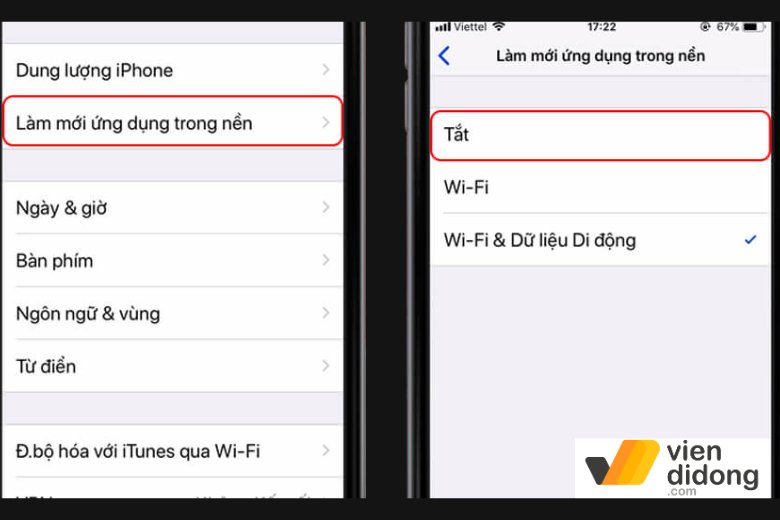
Tắt làm mới ứng dụng trong nền giúp iPhone đỡ hao pin hơn
2.8. Giảm hiệu ứng chuyển động
Các hiệu ứng chuyển cảnh, animation mượt mà tạo trải nghiệm đẹp mắt nhưng tiêu tốn GPU và pin đáng kể. Tính năng Reduce Motion sẽ thay thế các hiệu ứng phức tạp bằng chuyển động đơn giản hơn, giúp tiết kiệm pin mà vẫn đảm bảo quá trình sử dụng thoải mái. Bạn có thể bật tính năng này tại Settings > Accessibility > Motion > Reduce Motion.
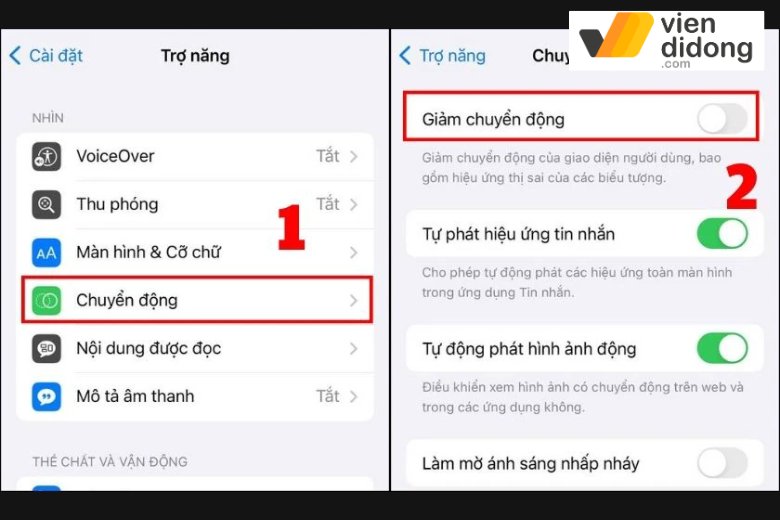
iPhone tự tụt pin khắc phục bằng việc tắt tính năng giảm chuyển động
2.9. Tắt AirDrop, Bluetooth khi không sử dụng đến
AirDrop và Bluetooth liên tục quét tìm thiết bị xung quanh gây hao pin không cần thiết. Khi không sử dụng, bạn hãy tắt hoàn toàn thay vì để chế độ chờ. Bạn có thể nhanh chóng bật/tắt từ Control Center hoặc vào Settings để cài đặt chi tiết. Đặc biệt, chế độ AirDrop “Everyone” sẽ tiêu tốn pin nhiều hơn so với ‘”Contacts Only” hoặc “Off”.
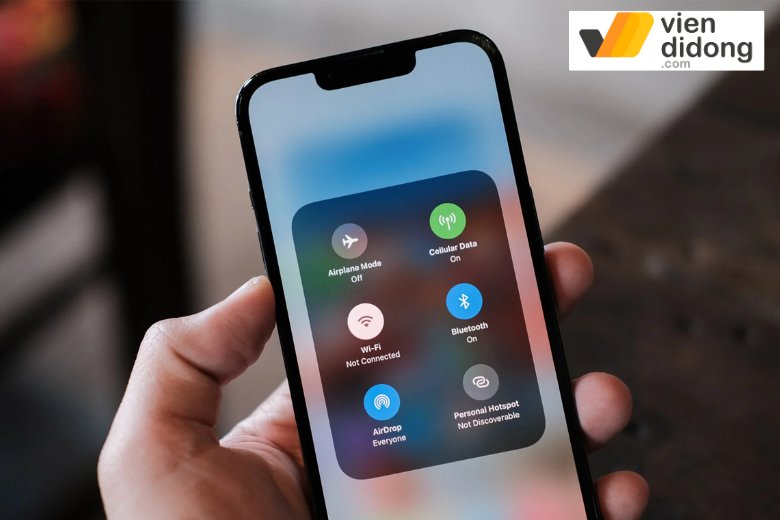
AirDrop và Bluetooth nên tắt để iPhone không bị hao pin
2.10. Xóa app không dùng
Càng nhiều ứng dụng được cài đặt, iPhone càng phải quản lý nhiều tiến trình nền. Những app không sử dụng trong thời gian dài nên được gỡ bỏ hoàn toàn thay vì chỉ ẩn đi. Điều này không những giải phóng bộ nhớ mà còn giảm áp lực cho hệ thống quản lý pin. Bạn có thể sử dụng tính năng “Offload App” để tự động xóa app ít dùng nhưng vẫn giữ lại dữ liệu.
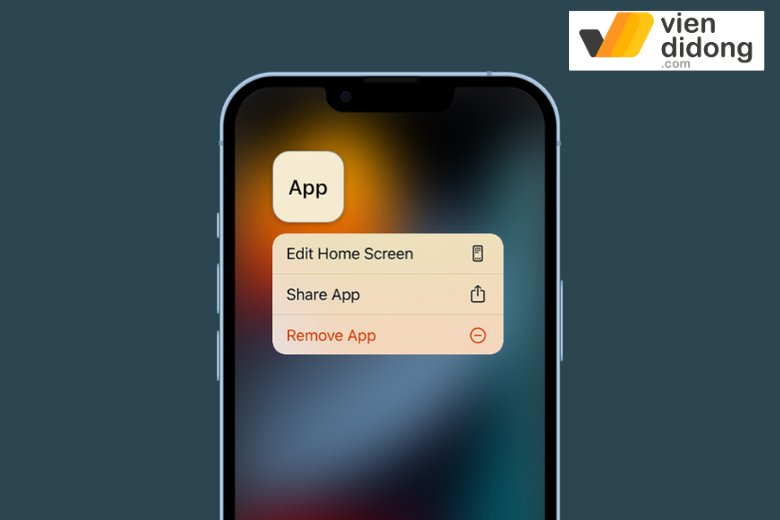
Xóa app không dùng đến để hạn chế việc iPhone tự tụt pin khi không sử dụng
2.11. Bật chế độ máy bay khi cần thiết
Chế độ máy bay lại là một cách nhanh nhất khác nhằm ngăn chặn mọi kết nối không dây tiêu tốn pin. Khi ngủ hoặc không cần nhận cuộc gọi, tin nhắn, bạn có thể kích hoạt Airplane Mode. Đây cũng là cách kiểm tra xem vấn đề tụt pin có xuất phát từ phần mềm hay phần cứng. Nếu bật chế độ máy bay mà pin vẫn tụt nhanh, rất có thể pin đã chai hoặc có lỗi phần cứng.
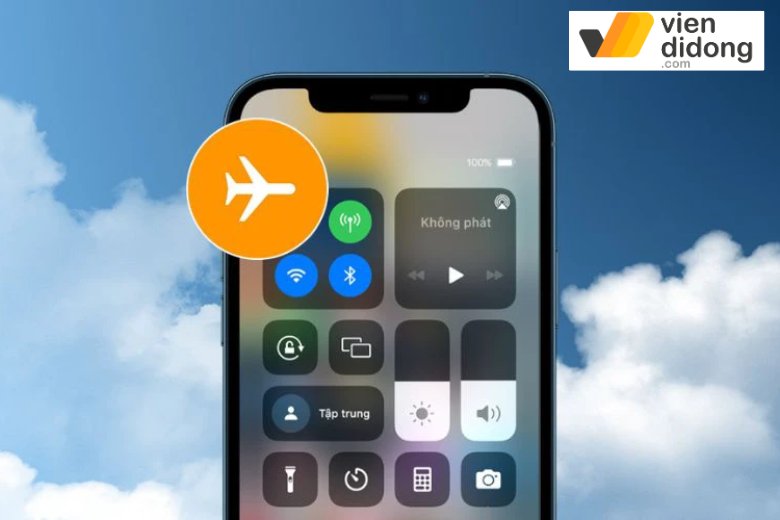
Airplane Mode tiết kiệm pin hiệu quả trên iPhone mà bạn nên thử
2.12. Khởi động lại iPhone
Restart iPhone giúp giải phóng bộ nhớ RAM và đóng các tiến trình chạy ngầm không cần thiết. Khi bộ nhớ đầy, iPhone phải sử dụng nhiều năng lượng pin hơn để xử lý tác vụ. Thường xuyên tắt nguồn và khởi động lại thiết bị sẽ giúp tối ưu hiệu suất và giảm thiểu tình trạng tụt pin bất thường.
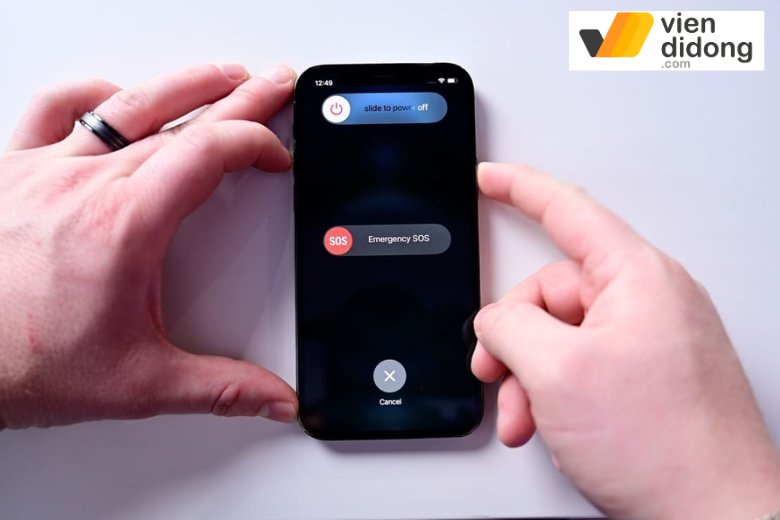
Giảm tình trạng iPhone tự tụt pin khi không sử dụng bằng việc khởi động lại máy
2.13. Mang điện thoại đến trung tâm sửa chữa uy tín
Nếu đã thực hiện tất cả các cách trên mà iPhone tự tụt pin vẫn nghiêm trọng, rất có thể thiết bị gặp vấn đề phần cứng. Pin chai, bo mạch chủ bị lỗi hoặc IC quản lý nguồn hỏng đều cần được chuyên gia kiểm tra và xử lý. Trung tâm chất lượng với đội ngũ kỹ thuật viên nhiều kinh nghiệm sẽ chẩn đoán chính xác nguyên nhân và đưa ra giải pháp khắc phục hiệu quả nhất cho thiết bị của bạn.

Bạn nên mang iPhone tự tụt pin khi không sử dụng đến trung tâm uy tín để sửa
3. Tổng kết
iPhone tự tụt pin khi không sử dụng không còn là vấn đề nan giải khi bạn áp dụng đúng các phương pháp đã chia sẻ. Nếu vấn đề vẫn tồn tại sau khi thực hiện các bước trên, có thể pin iPhone của bạn đã xuống cấp và cần thay thế chuyên nghiệp. Liên hệ ngay Hotline 1800.6729 hoặc theo dõi Fanpage Viện Di Động để được tư vấn miễn phí và hỗ trợ sửa chữa uy tín nhất!








Bình luận & hỏi đáp